So übertragen Sie Musik von iTunes auf SanDisk Sansa Clip 2025
So übertragen Sie Musik von iTunes auf Sandisk Sansa Clip ist ein beliebtes Thema unter Sandisk-Fans, da der Sandisk Sansa Clip nur MP3 unterstützt. iTunes und Apple Music verfügen bekanntermaßen über ein eigenes Musikformat und dessen AAC.
AAC steht für Advanced Audio Codec und ist eine aktualisierte Form des beliebten MP3, also MPEG-1 Audio Layer 3. Laut Apple verfügt AAC über einen fortschrittlichen Algorithmus zur Komprimierung roher Musikdaten, aber wie wir überprüfen, kann die Bitrate von MP3 angepasst werden um ihm mehr Tiefe und Klarheit zu verleihen.
Wir zeigen Ihnen anhand detaillierter Schritte, wie Sie iTunes oder Apple Music auf den SanDisk MP3-Player übertragen. Wir stellen außerdem einige nützliche Tools vor, mit denen Sie das Beste aus Ihrem iTunes to Sansa Clip-Hörerlebnis herausholen können.
Artikelinhalt Teil 1. Können Sie Musik von iTunes auf Sandisk Sansa Clip übertragen? Teil 2. Wie übertrage ich Musik von iTunes auf Sandisk Sansa Clip?Teil 3. Zusammenfassung
Teil 1. Können Sie Musik von iTunes auf Sandisk Sansa Clip übertragen?
Offenbar ist die Sandisk Sansa-Clip wird sowohl ein Gerätespeicher als auch ein Media-Player-Gerät, wenn Sie es an einen PC anschließen. Wie in alten Zeiten haben MP3-Player ihr Musikspeicherverfahren nie geändert. Die Einfachheit des Prozesses macht ihn für viele Menschen immer noch attraktiv, da er die Kompliziertheit neuer Standards beseitigt und Fehler und Fehler beseitigt, die durch komplizierte Systeme entstehen können.
iTunes hat keine vollständige Anleitung zum Übertragen von Musik von iTunes auf Sandisk Sansa Clip gegeben, aber die Menüoberfläche schlägt vor, wie es intuitiv geht.
iTunes hat einen eingebauten Musikkonverter, der das kann Konvertieren Sie Ihre Songs in andere Formate wie MP3, AIFF, AAC, WAV und Apple Lossless. Es hat auch ein interaktives Fenster, mit dem Sie Dateien in den Finder oder Windows Explorer übertragen können.
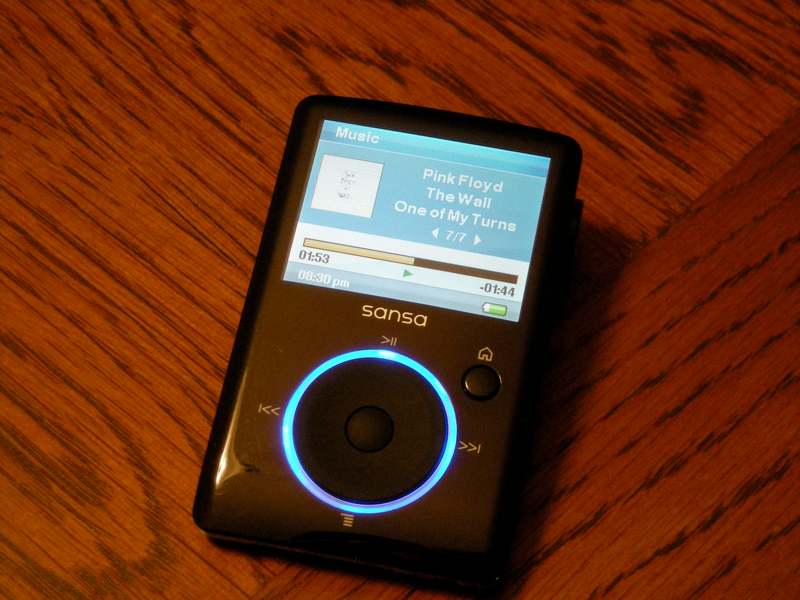
Kann man Musik von iTunes auf einen SanDisk MP3-Player übertragen? Oder können Sie Musik von iTunes auf Sandisk Sansa Clip übertragen? Die Antwort ist ja. Im nächsten Abschnitt gehen wir näher auf die Einzelheiten zum Übertragen von Musik von iTunes auf den Sandisk Sansa-Clip ein.
Teil 2. Wie übertrage ich Musik von iTunes auf Sandisk Sansa Clip?
So übertragen Sie Musik von iTunes auf SanDisk Sansa Clip
1. Zuerst müssen Sie Ihre iTunes Music- oder Apple Music-App auf Ihrem PC oder Mac öffnen. Dann geh zu Bearbeiten->Einstellungen auf iTunes oder Musik->Einstellungen auf Ihrem Apple Music.
2. in iTunes, finden Sie im Reiter Allgemein an Importeinstellungen… Taste. Bei Apple Music finden Sie diese Schaltfläche auf der Mappen Tab. Klicke auf das Import-Einstellungen .
3. Danach müssen Sie im Dropdown-Listenmenü „Importieren mit:“ einen Musik-Encoder auswählen. Es stehen mehrere Encoder zur Verfügung, darunter AAC, MP3, AIFF, Apple Lossless Encoder und WAV-Encoder. Wählen Sie MP3, da dies das vom Sandisk Sansa Clip verwendete Format ist. Dann klick OK.
4. Der einfachste Weg, Musik hinzuzufügen, besteht darin, eine Wiedergabeliste für Ihren Sandisk Sansa Clip zu erstellen. Wählen Sie die Songs aus, die Sie konvertieren möchten, klicken Sie mit der rechten Maustaste auf einen Song und klicken Sie dann auf Zur Titelliste hinzufügen->Neue Wiedergabeliste. Geben Sie den Song für Ihre Sansa Clip-Playlist ein.
5. Wählen Sie als Nächstes diese Playlist oder alle ihre Songs aus und gehen Sie dann zu Reichen Sie das -> Konvertieren -> Erstellen Sie eine MP3-Version. Nach diesem Vorgang sollten Sie den Ton hören, dass der Vorgang abgeschlossen ist. Das bedeutet, dass es jetzt in Ihrer iTunes- oder Apple Music-Mediathek gespeichert ist. Aber Moment... ist Ihnen aufgefallen, dass der Großteil der Musik nicht konvertiert werden kann, weil sie geschützt ist?
6. Der nächste Schritt besteht darin, diese Songs auf Ihren Sansa Clip zu übertragen. Schließen Sie Ihren Sansa Clip über ein USB-Kabel an, damit Ihr Computer ihn als Speichergerät oder Mediaplayer erkennen kann. Ein Windows Explorer- oder Finder-Fenster sollte geöffnet werden. Wählen Sie Ihre Playlist in iTunes oder Apple Music und ziehen Sie die Songs per Drag & Drop in dieses Fenster.
So konvertieren Sie geschützte iTunes-Musik in MP3
Hier hast du es; Sie haben gerade gelernt, wie Sie Musik von iTunes auf den Sandisk Sansa-Clip übertragen. Aber wissen Sie, wie Sie diese geschützten Dateien von iTunes und Apple Music konvertieren können? Wir empfehlen diesen vielseitigen Apple Music Converter, den TunesFun Apple Musikkonverter.
TunesFun Apple Music Converter kann konvertieren und Entfernen Sie DRM von Ihren geschützten Apple Music-Songs. Probieren Sie die App aus und überzeugen Sie sich selbst. Öffnen Sie es und gehen Sie dann zur Bibliothek. Sie werden erfreut sein, dass es bereits mit Ihrer iTunes- oder Apple Music-Bibliothek synchronisiert ist. Klicken Sie auf die Schaltfläche, um es jetzt kostenlos zu testen!
Versuchen Sie es kostenlos Versuchen Sie es kostenlos
Führen Sie die folgenden Schritte aus, um die geschützte iTunes-Musik in MP3 zu konvertieren:
1. Wählen Sie die Songs aus, die Sie konvertieren möchten.

2. Ändern Sie die Einstellungen der folgenden Optionen, z. B. Ausgabeverzeichnisse, Musikformat oder Metadaten. Dann klick Konvertieren um zu konvertieren.

3. Wenn alles erledigt ist, gehen Sie zu Fertig Objekte Tab. Sie sehen alle Ihre konvertierten Songs. Klicken Ausgabedatei anzeigen um in das Ausgabeverzeichnis zu gelangen. So einfach ist das!

Jetzt können Sie all diese Songs per Drag-and-Drop auf Ihren Sandisk Sansa Clip MP3-Player ziehen. Genießen Sie Ihre persönliche Musik ohne die Einschränkungen von DRM! Bearbeiten und sichern Sie Ihre Songs nach Herzenslust!
Teil 3. Zusammenfassung
Zusammenfassend haben wir Ihnen beigebracht, wie Sie Musik von iTunes auf Sandisk Sansa Clip übertragen. Es braucht nur das eingebaute Konvertierungstool in iTunes oder Apple Music. Die einzige Einschränkung besteht darin, dass Sie geschützte Musik nicht konvertieren können. Leider müssen fast alle Songs, die Sie in iTunes oder Apple Music haben, von Apple stammen und sind größtenteils geschützt.
Um aus diesem Problem herauszukommen, verwenden Sie am besten das vielseitige Apple Music Converter Tool – das TunesFun Apple Musikkonverter. Mit diesem Tool können Sie Ihre Apple Music-Songs im Handumdrehen in MP3 konvertieren. Es übernimmt auch die DRM-Entfernung. Sie werden keine Probleme mehr haben, Ihre Apple Music-Songs zu bearbeiten oder zu sichern.
TunesFun Apple Music Converter wird als kostenlose Testversion heruntergeladen. Um die 3-Minuten-Obergrenze für Songs aufzuheben, erwerben Sie einen Lizenzschlüssel. Damit erhalten Sie umfassenden Kundensupport und zeitnahe Software-Upgrades. TunesFun Apple Music Converter ist der sicherste Musikkonverter, den Sie haben werden, da er frei von Adware, Malware und Spyware ist.
Hinterlassen Sie uns eine Nachricht